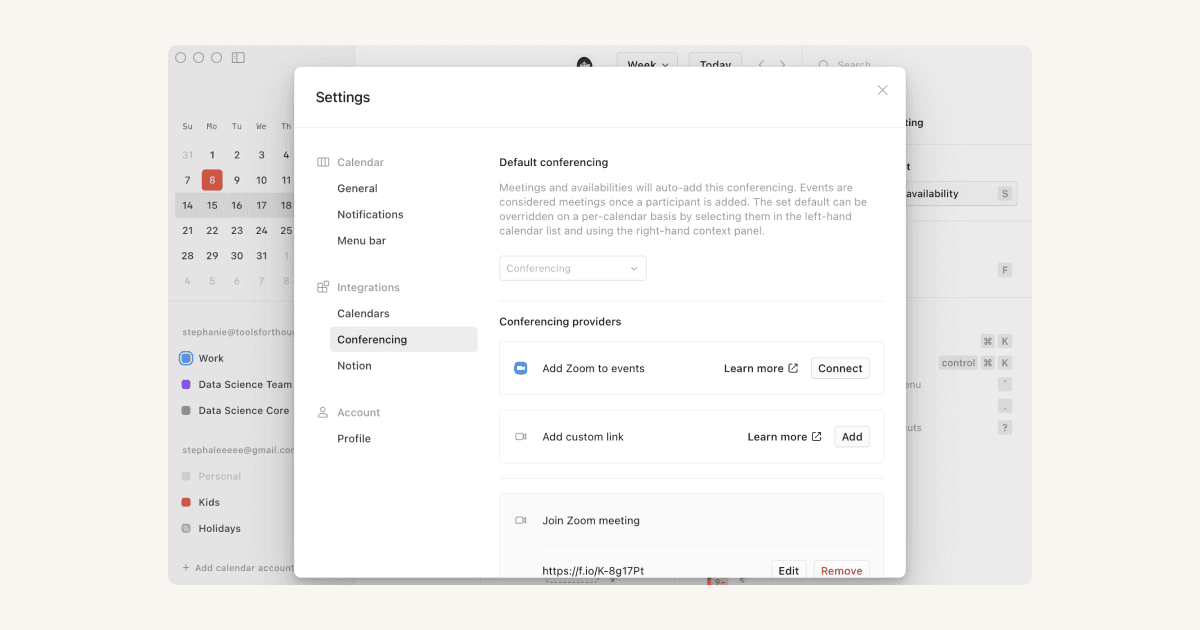Configuración de Notion Calendar
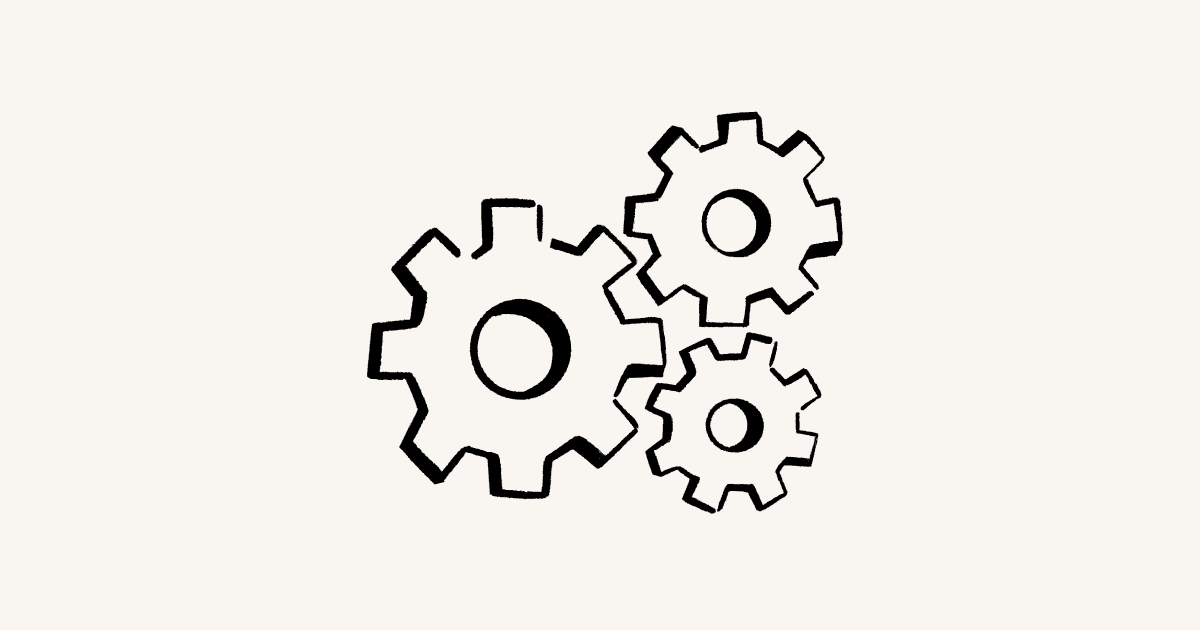
Puedes ver Notion Calendar de muchas formas y elegir cómo quieres que te recuerde tus reuniones 🗓
Ir a la sección de preguntas frecuentesSi estás usando Notion Calendar en la versión de escritorio o en un navegador, puedes acceder a la configuración seleccionando tu foto de perfil → Configuración.
Si estás usando Notion Calendar en un dispositivo móvil, puedes acceder a la configuración tocando el icono ≡ situado en la esquina superior izquierda → ⚙️.
Abre la pestaña General de la configuración para modificar lo siguiente:
Vista de calendario: elige si quieres que aparezcan en él los fines de semana, los eventos rechazados o los números de la semana.
Comenzar la semana el: elige el día en el que quieres que empiece cada semana.
Navegación por el calendario: elige si quieres que el atajo de teclado
Tte lleve al día de hoy o bien alinee el día de hoy en la vista de calendario.Reuniones: decide con cuánta antelación debería aparecer una reunión próxima en el panel contextual.
Idioma: elige en qué idioma quieres usar Notion Calendar.
Formato de hora: elige cómo quieres que se muestre la hora.
Zonas horarias: elige si quieres que Notion Calendar te proponga cambiar tu zona horaria cuando estés en una ubicación diferente.
Ubicación: elige si abrir los enlaces de ubicación en Apple Maps o en Google Maps.
Tema: elige entre
Automático,Modo clarooModo oscuro.Inicio del sistema: elige si quieres que Notion Calendar se abra al encender tu dispositivo.
Abre la pestaña Perfil de la configuración para modificar lo siguiente:
Tu foto de perfil.
Tu nombre completo.
Tu nombre de usuario.
La cuenta principal que utilizas para iniciar sesión en Notion Calendar.
También puedes eliminar la cuenta de Notion Calendar desde la configuración de tu perfil.
Abre la pestaña Notificaciones de la configuración para modificar lo siguiente:
Recordatorios de eventos predeterminados: abre la configuración de notificaciones de tu cuenta de Google Calendar para modificar los recordatorios de cada calendario conectado.
Notificaciones de invitación a eventos: elige recibir notificaciones cuando te inviten a un evento o cuando haya actualizaciones en una invitación.
Notificaciones de próximas reuniones: elige con cuánta antelación recibir la notificación sobre una reunión y qué sonido quieres que se reproduzca.
Puedes recibir notificaciones en la versión de escritorio de Notion Calendar si las autorizas en la configuración de tu dispositivo. Si quieres recibir notificaciones del calendario de Notion en el navegador, visita https://calendar.notion.so/settings/notifications. Si las notificaciones están desactivadas, dirígete a la configuración de tu navegador y asegúrate de permitir las notificaciones de https://calendar.notion.so.
Si tienes una dirección de correo electrónico conectada tanto a Google Calendar como a un calendario de iCloud, pero quieres que los eventos de iCloud aparezcan en Google Calendar, puedes configurar las notificaciones por correo electrónico de iCloud siguiendo estos pasos →

Nota: Debido a ciertas limitaciones técnicas, en este momento no se pueden marcar las notificaciones de Notion Calendar como «urgentes» en los dispositivos móviles. Estamos mejorando esta función.

Nota: Esta función solo está disponible para la versión de escritorio de Notion Calendar.
Puedes añadir Notion Calendar a tu barra de menú para ver tus próximos eventos y hacer cosas como unirte a una reunión o enviar un correo electrónico a los participantes de un evento. Esto te permite acceder a Notion Calendar incluso cuando la aplicación se está ejecutando en segundo plano.

Para garantizar que la barra de menú esté siempre visible en pantalla, haz lo siguiente:
En MacOS: mantén presionado
Comandoy arrastra el icono de la barra de menú hacia el reloj del sistema. Quizás debas acceder a laConfiguraciónde Notion Calendar →Barra de menúy desactivarTítulo del eventopara que se muestre el icono de la app.En Windows: haz clic en el icono
^de la barra de tareas y, luego, arrastra el icono de Notion Calendar hasta donde quieras que se ancle a la barra de tareas.
Abre la pestaña Barra de menús de la configuración para modificar lo siguiente:
Calendario en la barra de menús: activa o desactiva la barra de menús.
Incluir eventos: elige cuántos días con eventos quieres ver en la barra de menús. También puedes incluir o excluir los
Eventos de todo el día, losEventos sin participanteso losEventos sin videoconferencia/ubicación.Vista previa de un evento próximo en la barra de menús: elige con cuánta antelación quieres que la barra de menús te avise sobre el próximo evento. También puedes activar o desactivar la opción de ver el
Título del eventoo laHora del eventoen la barra de menú.
Si quieres ocultar un calendario entero de la barra de menú, haz clic derecho en la barra lateral izquierda de Notion Calendar. A continuación, desactiva la opción Eventos incluidos en la barra de menús. Esta acción también desactivará las notificaciones de las próximas reuniones de este calendario.
Abre la pestaña Videoconferencia de la configuración para conectar tus proveedores de videoconferencias. En la configuración de cada calendario se puede establecer una opción de videoconferencia predeterminada. Puedes obtener más información a continuación →
Encontrarás cada una de tus cuentas de calendario conectadas en la sección Cuentas de calendario, dentro de la barra lateral de configuración. En cada cuenta de calendario conectada, puedes:
Elegir un espacio de trabajo de Notion predeterminado para esa cuenta. Este es el espacio de trabajo en el que quieres que Notion Calendar busque archivos adjuntos de eventos, almacene las notas del Anotador con IA y mucho más.
Elegir la opción de videoconferencia predeterminada para esa cuenta. Esta es la herramienta que quieres usar cuando añadas enlaces de videoconferencias a tus eventos.
Desconectarla cuenta.
También puedes seleccionar Añadir cuenta de calendario en la barra lateral para conectar otro.
Encontrarás cada uno de tus espacios de trabajo de Notion conectados en la sección Espacios de trabajo de Notion, dentro de la barra lateral de configuración. En cada espacio de trabajo conectado, puedes:
Elegir una base de datos predeterminada para almacenar las notas del Anotador con IA.
Elegir si añadir automáticamente el Anotador con IA a los nuevos eventos que se creen.
Desconectarel espacio de trabajo.
También puedes seleccionar Añadir espacio de trabajo de Notion en la barra lateral para conectar otro calendario.
Cambiar el número de días que se muestran: selecciona el símbolo
±, que aparece justo a la derecha de la última fecha que aparece en Notion Calendar. Desde ahí, elige-o+para ajustar la cantidad de días que quieres ver a la vez en tu calendario.Si estás usando un dispositivo móvil, abre el menú de la barra lateral izquierda y elige
1 día,2 díaso3 días.
Sección Todo el día: esta apartado, que muestra los eventos que duran todo un día, se puede contraer o ampliar haciendo clic en las dos flechas que figuran en la columna de tu zona o presionando la
combinación ctrl/⌘+K>Contraer sección Todo el díaoAmpliar sección Todo el día.Cambiar la escala de la interfaz: una vez que tengas abierto Notion Calendar en el escritorio, haz clic en
Vistaen la barra superior de tu pantalla. Pasa el cursor por encima deEscala de la interfazy seleccionaAcercar,AlejaroTamaño real.Cambiar el tamaño de la cuadrícula: una vez que tengas abierto Notion Calendar en el escritorio, ve a
Vistaen la barra superior de la pantalla y haz clic enAmpliar horasoAlejar horaspara modificar cómo ves el calendario.

Si el atajo de teclado para Ampliar horas no funciona en Windows, puedes cambiarlo en la configuración de Windows. Busca la configuración de Atajos de teclado de idioma de entrada y asegúrate de que no esté seleccionada la opción Ctrl + Mayús para poder usarla en Notion Calendar. Puedes obtener más información sobre la reasignación de atajos para tu teclado aquí →
Preguntas frecuentes
¿Por qué no puedo ver Notion Calendar en la barra de menús o en la barra de tareas?
¿Por qué no puedo ver Notion Calendar en la barra de menús o en la barra de tareas?
Si tienes muchos elementos en la barra de menú o en la barra de tareas, es posible que no puedas ver Notion Calendar. Para asegurarte de que Notion Calendar esté siempre visible:
En MacOS: mantén
presionadoComando y arrastra el icono de Notion Calendar hacia el reloj del sistema. Quizás debas acceder a laConfiguraciónde Notion Calendar →Barra de menúy desactivarTítulo del eventopara que se muestre el icono de la app.En Windows: haz clic en el icono
^de la barra de tareas y, luego, arrastra el icono de Notion Calendar hasta donde quieras que se ancle a la barra de tareas.